Importer des symboles dans SOLIDWORKS Electrical à partir d'autres systèmes
SOLIDWORKS Électrique Comprend un ensemble de symboles. Ces symboles peuvent suffire à vos besoins, ou vous devrez peut-être en créer de nouveaux pour répondre à une norme spécifique. Vous pouvez partir de zéro en dessinant l'image, en ajoutant les attributs et les points de connexion, et en adaptant l'apparence à vos besoins. modifier un symbole existant.
Si vous avez une ressource qui utilise Électrique SOLIDWORKS, vous pouvez obtenir une archive du symbole. (Il faut que ce soit la même version ou une version ultérieure.)
Une autre méthode consiste à importer un symbole d'un fichier DWG d'un autre logiciel. S'il est disponible en format DWG, vous pouvez l'importer.
Format DWG
UN DWG (de dessin) est un format de fichier utilisé pour stocker des données de conception et des métadonnées en deux et trois dimensions. C'est le format natif de plusieurs forfaits de CAO.
Les fichiers DWG peuvent être importés dans SOLIDWORKS Electrical grâce à l'assistant d'importation. Cet assistant est également disponible dans l'outil de gestion de bibliothèque pour les empreintes 2D et les cartouches.
Si le fichier contient des symboles ou un bloc de titre, l'assistant vous permet d'associer les attributs qu'ils peuvent contenir à un bloc de titre ou à un symbole SOLIDWORKS Electrical.
Ici, nous nous concentrerons sur l’importation de fichiers de symboles DWG à partir d’autres applications.
D'où viennent ces fichiers DWG ?
Les fichiers DWG peuvent provenir de divers autres logiciels. SOLIDWORKS offre une bibliothèque de symboles ANSI et CEI au format DWG. Ces fichiers DWG peuvent être utilisés dans d'autres applications qui reconnaissent ce format.
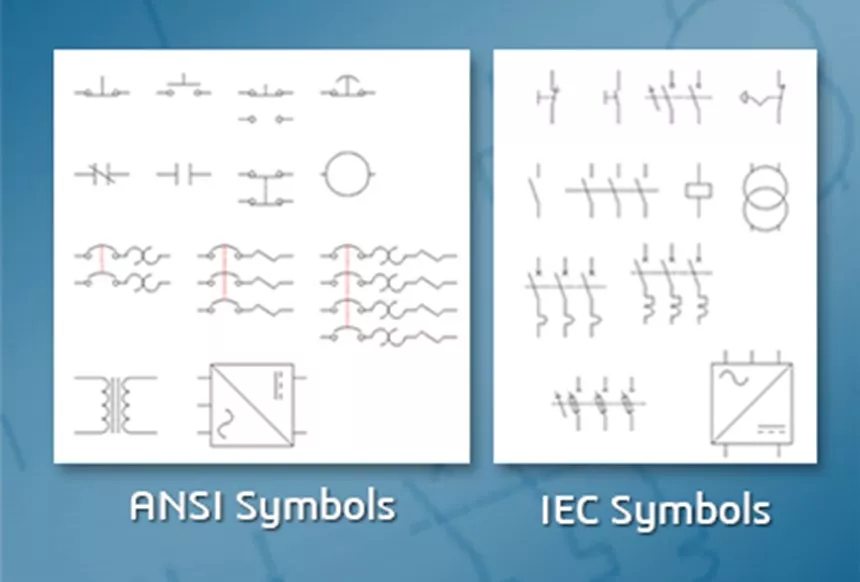
* Ceux-ci fonctionneront aussi avec DraftSightet d'autres logiciels 2D.
Téléchargez la bibliothèque complète de symboles pour vos schémas électriques
Dans cet article, nous allons parcourir le processus d’importation de fichiers DWG dans SOLIDWORKS Electrical et les ajouter à notre bibliothèque de symboles SOLIDWORKS Electrical.
Configuration d'une bibliothèque cible
Lors de l'importation de symboles, je recommande de les placer dans une bibliothèque distincte, du moins dans un premier temps. Cela facilitera grandement le filtrage et la sélection au besoin. Une fois satisfait des symboles importés, vous pourrez les inclure dans vos bibliothèques standard.
Créer une bibliothèque
Le Gestion de la bibliothèque Cet outil permet de gérer toutes les bibliothèques de l'application. Il n'est pas propre au projet électrique en cours.
Gestion de la bibliothèque
Menu : Bibliothèque > Gestion de la bibliothèque
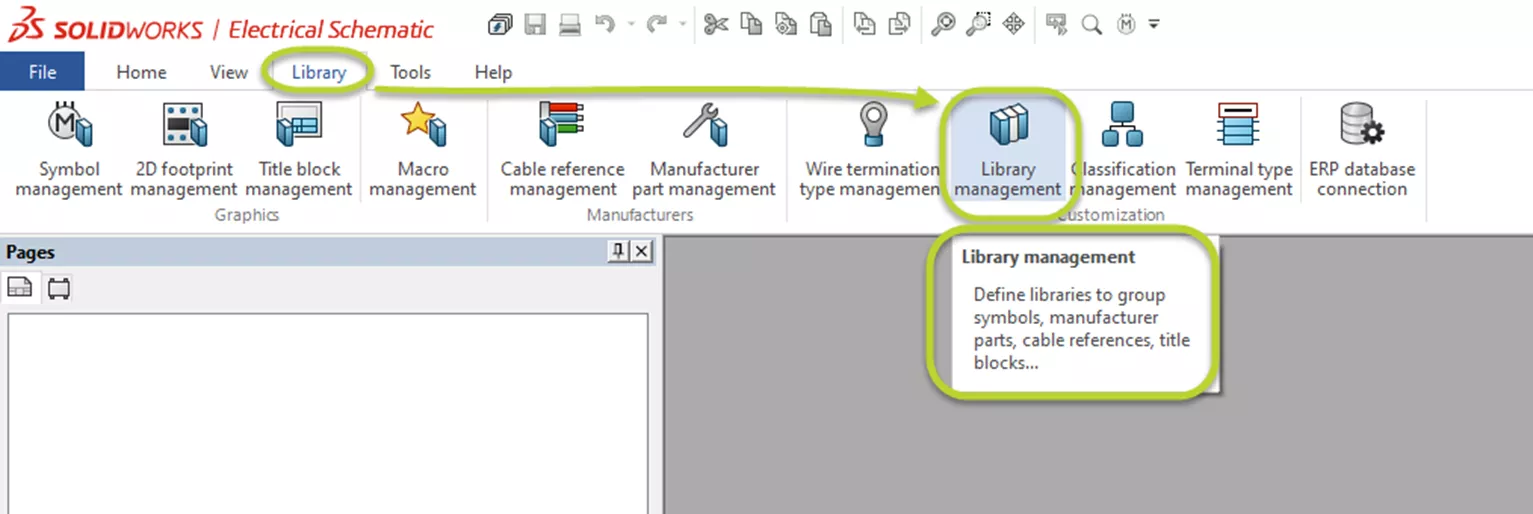
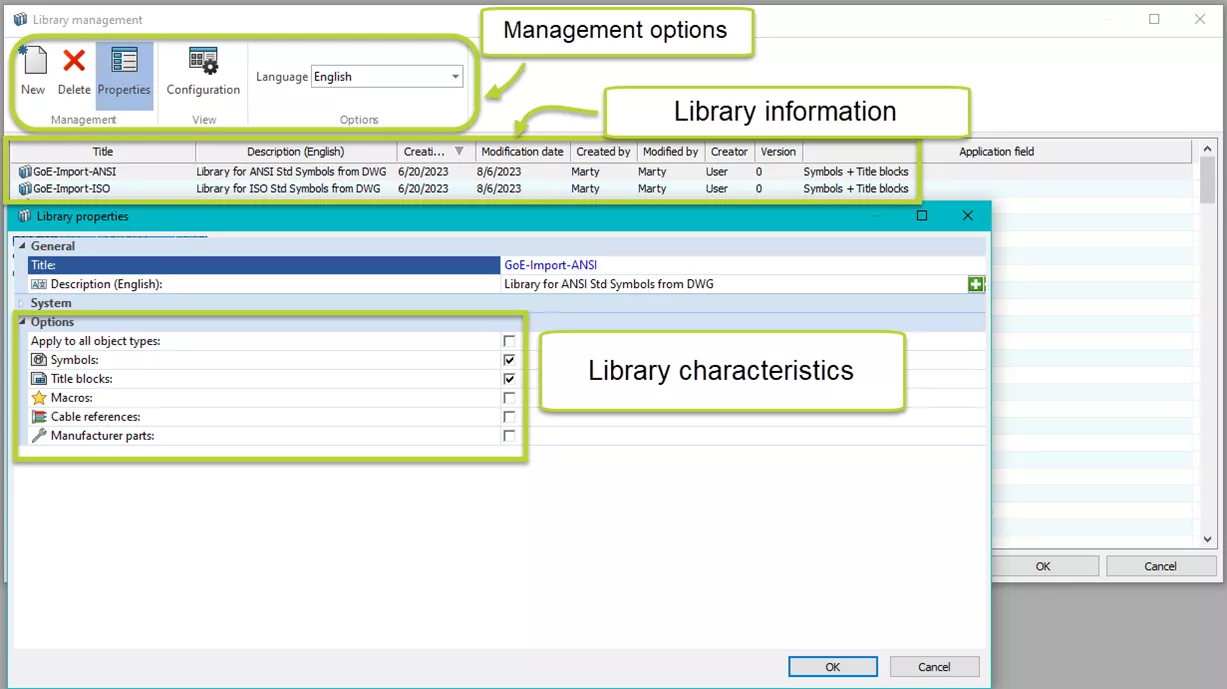
Nouveau - Ajouter une nouvelle bibliothèque.
Supprimer - Sélectionnez la bibliothèque que vous voulez supprimer de la liste et cliquez sur le bouton Supprimer icône. Seule la bibliothèque est supprimée. Son contenu (symboles, cartouches et références) demeure intact.
Propriété - Modifier le nom, les caractéristiques, la description et le type d’objets d’une bibliothèque.
Configuration - Gérer les paramètres d'affichage des éléments dans la boîte de dialogue.
J'ai déjà créé deux bibliothèques pour mes symboles importés. Chaque bibliothèque peut référencer plusieurs types d'objets. Cette fois, je la configure pour faire référence à la fois aux symboles et aux cartouches.
Importation de symboles
Le Bibliothèque de gestion des symboles L'outil regroupe tous les symboles utilisables pour concevoir le schéma. Les symboles ont des critères de filtrage pour leur classification. La combinaison des paramètres de classification et de bibliothèque est très utile pour localiser le symbole souhaité.
![]() Menu : Bibliothèque > Gestion des symboles
Menu : Bibliothèque > Gestion des symboles
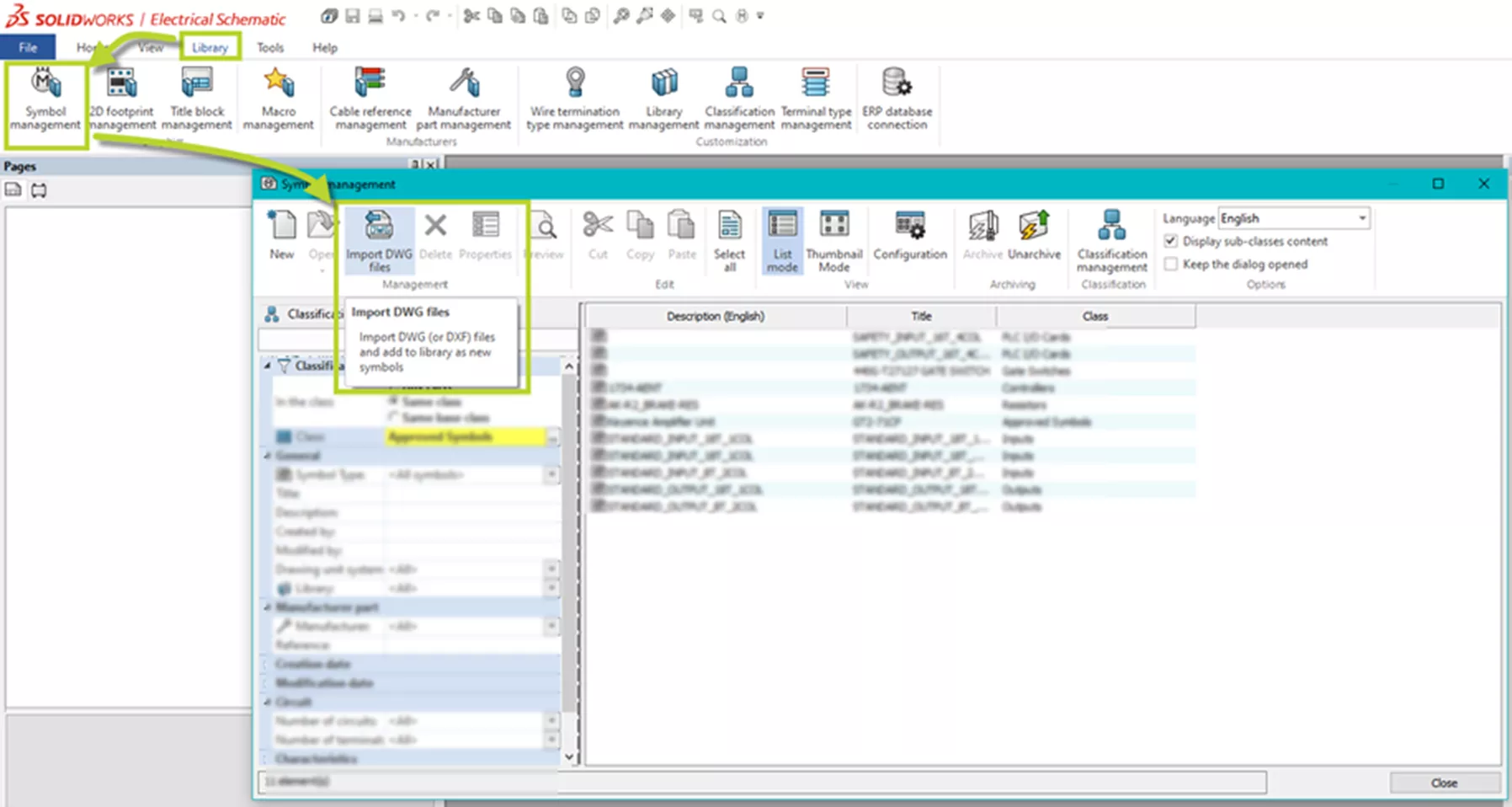
Le Gestion des symboles La boîte de dialogue s'ouvre et vous permet d'ajouter, de modifier ou de supprimer des symboles.
Le côté gauche de la Direction la boîte de dialogue a deux onglets :
Classification
- Cet onglet affiche la classification des symboles sous forme d'arbre.
- La partie gauche de la boîte de dialogue affiche les classes de symboles. La partie droite affiche les symboles de la classe sélectionnée.
- Afficher le contenu des sous-classes:Lorsque la case est cochée, elle affiche tous les symboles contenus dans la sous-classe de la classification sélectionnée.
Filtres
- Cet onglet sert à filtrer la liste des symboles. Tous les critères de filtrage sont identiques à ceux des propriétés des symboles.
- Le côté droit de la boîte de dialogue affiche les symboles correspondant aux critères sélectionnés.
- Enlever le filtre:Cliquez sur ce bouton pour supprimer tous les critères de filtre.
Le côté droit de la Direction La boîte de dialogue affiche les symboles correspondant aux critères de sélection ou de recherche que vous avez entrés sur le côté gauche de la Direction boîte de dialogue.
Vous pouvez choisir d'afficher les symboles sous forme de liste (Mode liste icône) ou sous forme de vignettes (Mode miniature icône).
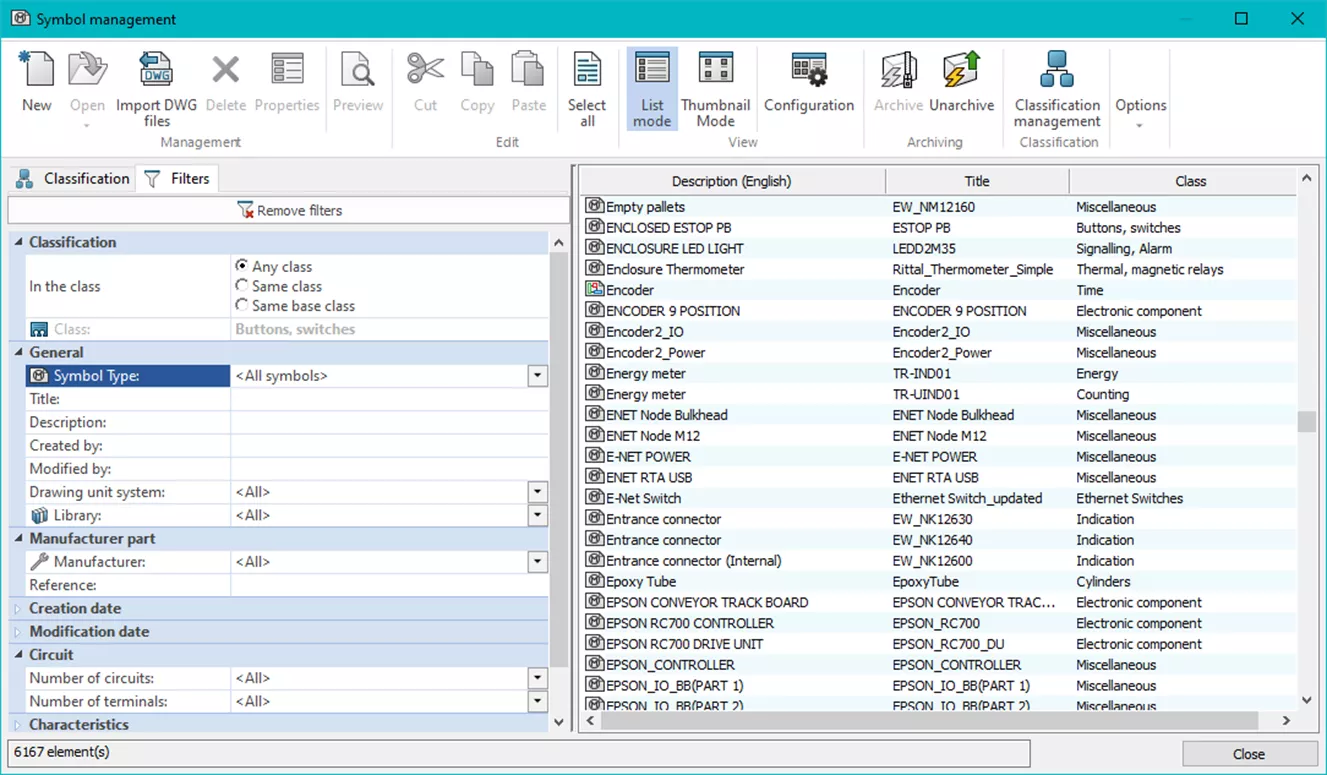
** Certaines de ces fonctionnalités acceptent la sélection multiple, comme Supprimer ou Propriété.
Dans la gestion des symboles, il y a plus d'une douzaine d'options en haut :
Nouveau - Ajouter un nouveau symbole à la bibliothèque.
Ouvert - Ouvre le symbole sélectionné dans l'interface graphique ou dans DraftSight pour le modifier.
Importer des fichiers DWG: - Importer un fichier DWG comme symbole.
Supprimer - Supprime les symboles sélectionnés.
Propriété - Ouvre la boîte de dialogue Propriétés des symboles sélectionnés. Si vous sélectionnez plusieurs symboles, la boîte de dialogue Propriété la boîte de dialogue affiche seulement les propriétés communes.
Aperçu - Ouvre le symbole dans une boîte de dialogue d'aperçu. Cette interface ne permet pas de modifications.
Coupure - Place une copie des symboles sélectionnés sur le SOLIDWORKS Électrique Presse-papiers et supprime les originaux. Vous pouvez aussi utiliser le raccourci : [Ctrl] + [X]
Copie - Place une copie des symboles sélectionnés sur le SOLIDWORKS Électrique presse-papiers et conserve les originaux. Utilisez le Copie commande pour copier la liste des éléments sélectionnés vers une autre application comme Excel (Mode liste (seulement). Vous pouvez aussi utiliser le raccourci : [Ctrl] + [C]
Coller - Colle le symbole présent sur le SOLIDWORKS Électrique Presse-papiers. Un nouveau symbole est créé. Vous pouvez aussi utiliser le raccourci : [Ctrl] + [V]
Sélectionner tout - Sélectionnez tous les symboles affichés sur le côté droit de l' Direction boîte de dialogue.
Mode liste - Affiche les symboles dans une liste (nom, description et classification). Ce mode permet de copier la liste de l'élément sélectionné vers une autre application, comme Excel.
Mode miniature - Affiche les symboles sous forme d'aperçus miniatures.
Configuration - Gérer les paramètres d'affichage des éléments dans la boîte de dialogue.
Archive - Sélectionnez les éléments à archiver et cliquez sur le bouton Archive icône. Une boîte de dialogue s'ouvre, vous permettant d'enregistrer le fichier archivé.
Désarchiver: Une boîte de dialogue de sélection de fichier s'ouvre dans laquelle un fichier TEWZIP peut être sélectionné pour le désarchivage. Mettre à jour les données L'assistant s'ouvrira automatiquement. Consultez la section Archiver / Désarchiver chapitre pour plus d'informations.
Gestion de la classification - Gérer les différentes classes dans lesquelles les symboles sont stockés.
Afficher le contenu des sous-classes - Lorsqu'elle est cochée, elle affiche tous les objets contenus dans la sous-classe de la classe sélectionnée.
Gardez la boîte de dialogue ouverte - Lorsque cette option est sélectionnée, la boîte de dialogue ne se ferme pas lorsque vous ouvrez un objet.
Passons à l’assistant d’importation.
Importer des fichiers DWG à l'aide de l'assistant d'importation de symboles
L'assistant d'importation de symboles comprend les étapes suivantes. On va les parcourir et explorer les options.
- Étape 1. Assistant d'importation de symboles (cartouche)
- Étape 2. Origine du symbole (cartouche)
- Étape 3. Importer de nouveaux symboles (cartons)
- Étape 4. Convertir les attributs
- Étape 5. Sauvegardez vos paramètres
Assistant d'importation de symboles
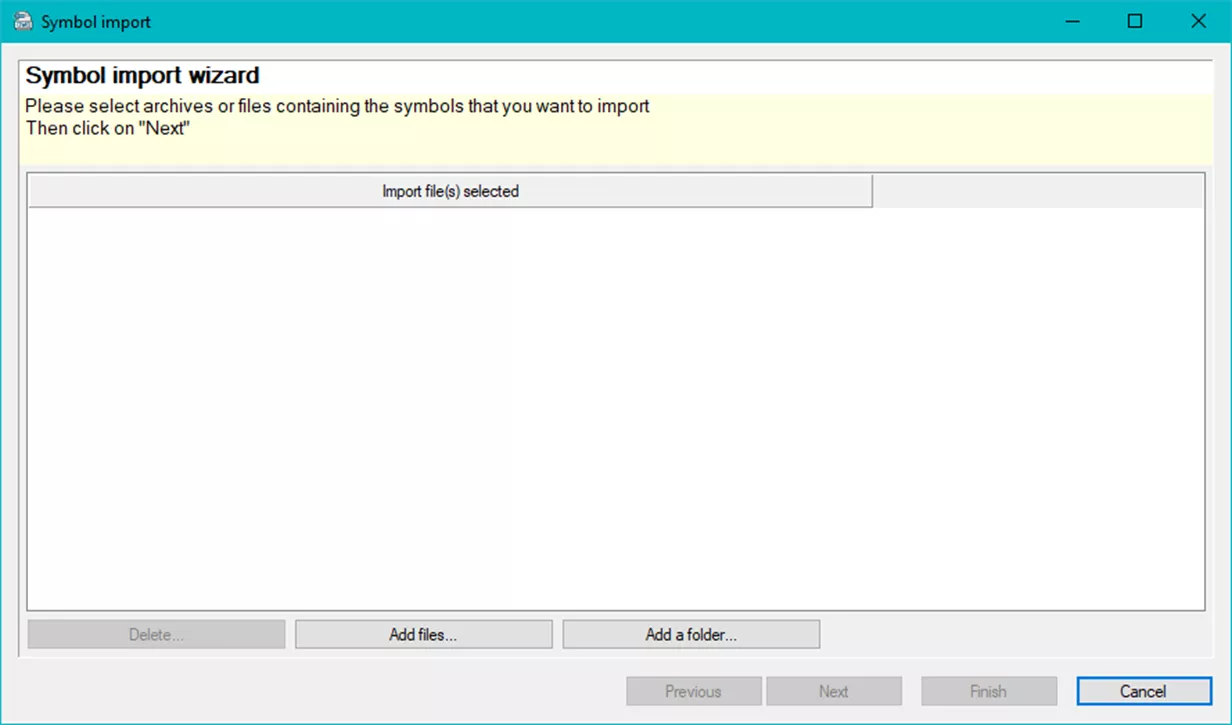
Étape 1. Assistant d'importation de symboles (cartouche)
Ajouter des fichiers - Ouvre une boîte de dialogue de sélection de fichiers. Vous pouvez sélectionner des fichiers DWG ou des fichiers d'archives (ZIP) contenant des symboles, des cartouches ou des empreintes 2D.
Ajouter un dossier - Ouvre une boîte de dialogue de sélection de répertoire. Tous les fichiers DWG contenus dans ce dossier/répertoire sont ajoutés à l'assistant d'importation.
Supprimer - Supprime l'élément sélectionné de la liste.
J'ai ajouté ici un seul fichier à des fins de démonstration. Vous pouvez sélectionner plusieurs fichiers et dossiers.
Ici, j'ai sélectionné un fichier à des fins de démonstration.
Vous pouvez importer plusieurs fichiers ou des dossiers entiers.
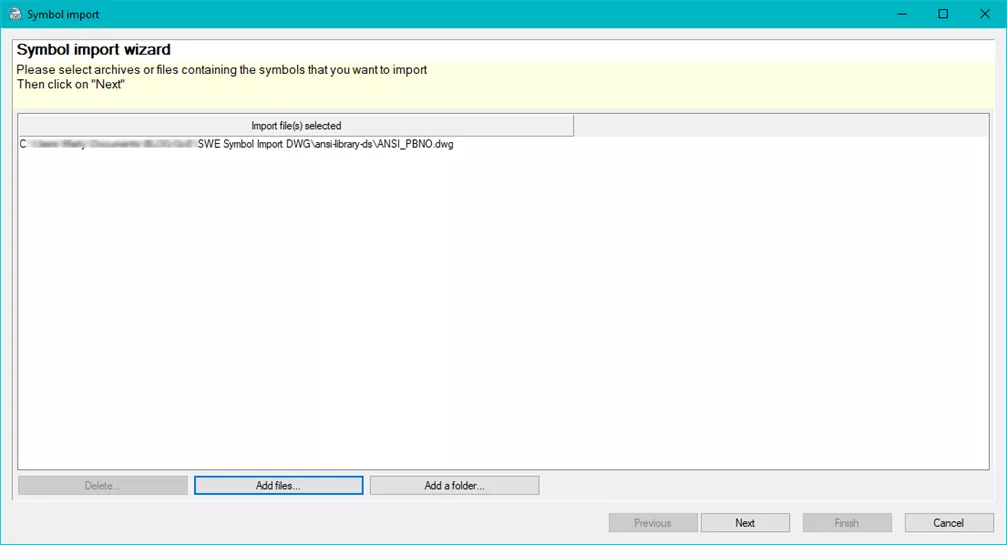
Pour passer à l'étape suivante, cliquez sur Suivant.
Étape 2. Origine du symbole (cartouche)
Importer la configuration - Cette option vous permet de sélectionner une configuration contenant les paramètres d'importation. Si vous n'en avez pas déjà créé, vous pourrez l'enregistrer à la fin de l'assistant.
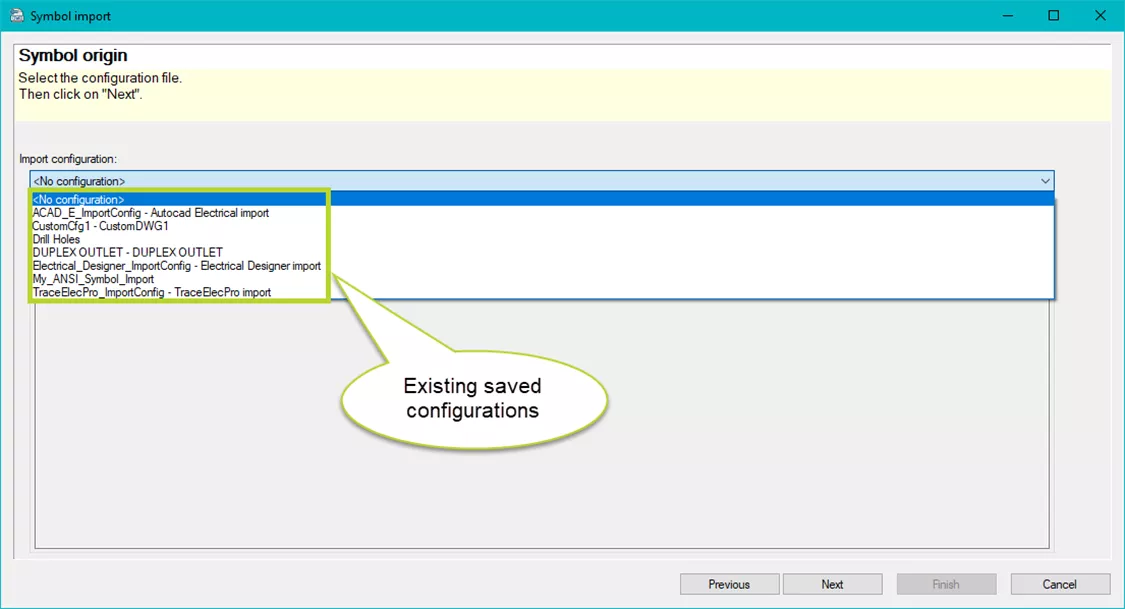
Information
Une liste des éléments à importer est créée. Dans cet exemple, nous avons sélectionné un seul symbole.
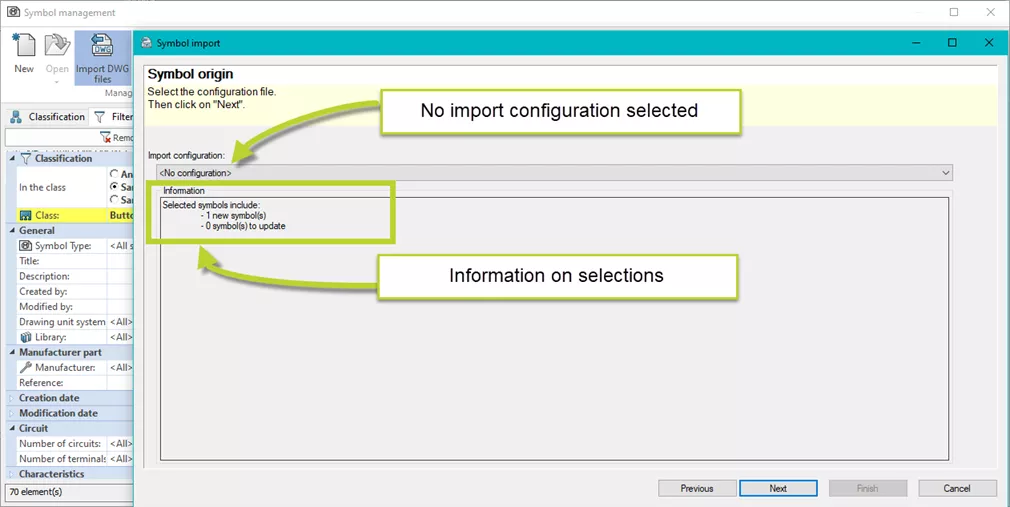
Étape 3. Importer de nouveaux symboles
L'assistant d'importation affiche la liste des éléments à importer.
Sélectionner tout - Sélectionnez tous les symboles affichés dans la liste.
Propriété - Ouvre la boîte de dialogue des propriétés des symboles (cartouches) sélectionnés. Lorsque vous sélectionnez plusieurs symboles (cartouches), la boîte de dialogue affiche uniquement les propriétés communes. Les propriétés des symboles (cartouches) peuvent être modifiées par double-clic.
Action - Sélectionnez (dans la liste) l'action que vous voulez attribuer au symbole.
Nom - Affiche le nom du symbole.
Description - Une description peut être ajoutée en modifiant les propriétés.
Système d'unités - Sélectionnez (dans la liste) le système d'unités dans lequel le symbole a été dessiné.
Classe - Associer une classe à l'élément sélectionné.
Bibliothèque - Sélectionnez la bibliothèque dans laquelle vous voulez stocker l'élément.
Date de modification - Affiche la date de l'importation.
Sélectionnez le bouton Propriétés ou utilisez les champs et les listes de sélection dans la liste.
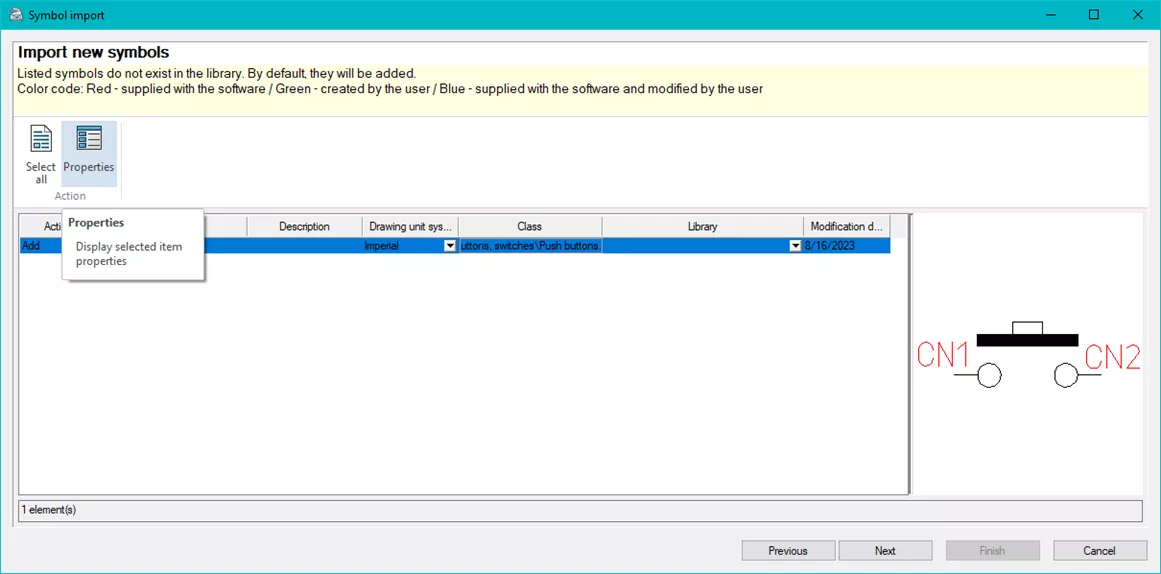
À l’aide de la boîte de dialogue Propriétés, je peux modifier d’autres propriétés non affichées dans la boîte de dialogue de la table d’importation.
Je mettrai à jour ma sélection pour inclure une description, une sélection de cours et une bibliothèque associée.
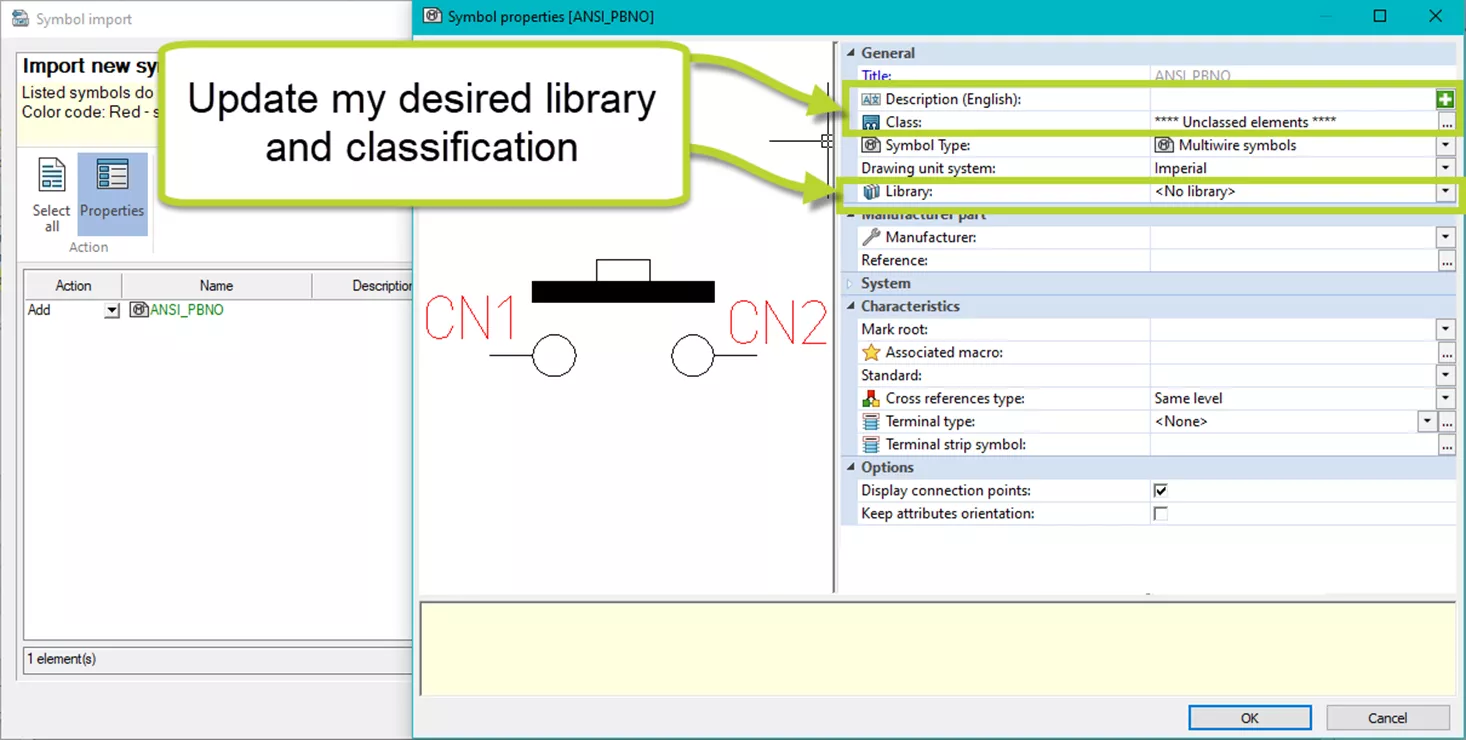
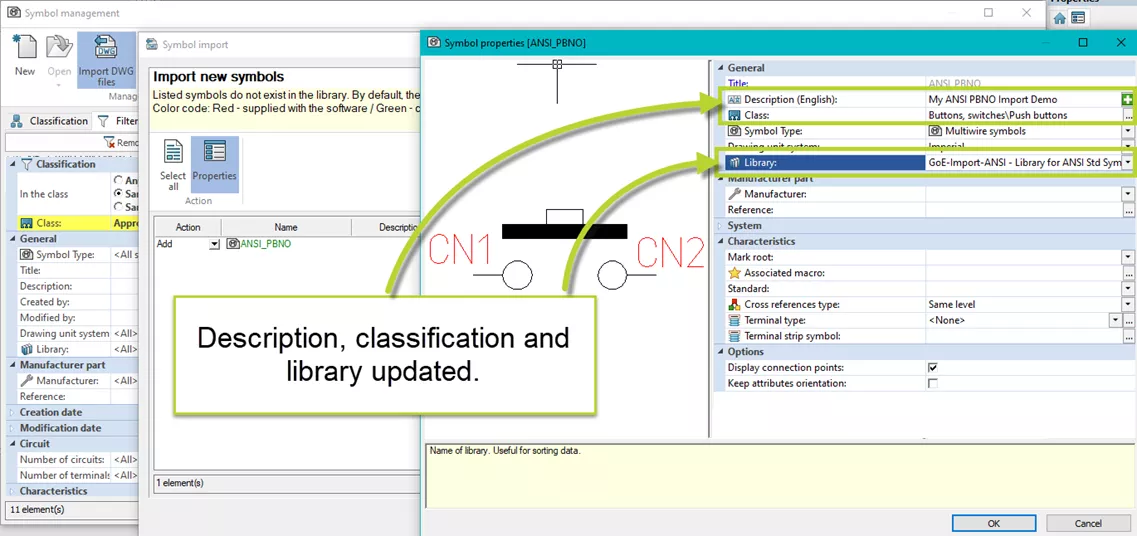
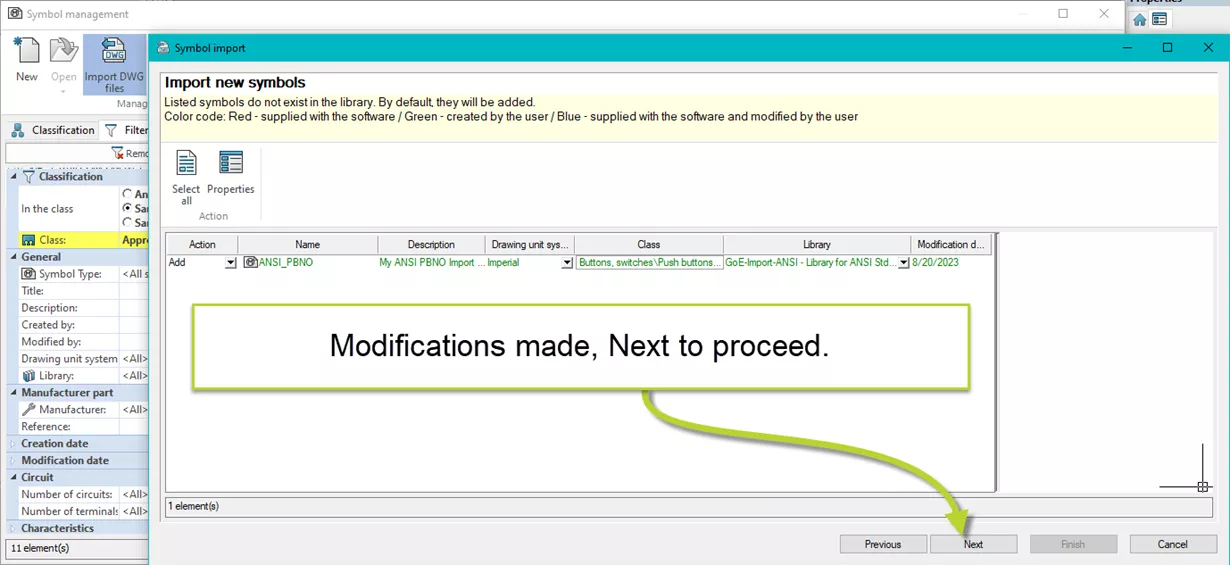
Une fois mes modifications faites, je passe à l'étape 4.
Étape 4. Convertir les attributs
L'étape suivante consiste à associer les attributs gérés par le logiciel et les attributs qui pourraient être présents dans l'élément importé.
Remarque: Pour être reconnu comme un symbole, vous devez avoir l'attribut #TAG dans le symbole importé.
Remplacer par - Cliquez sur le bouton [...] pour sélectionner le nouvel attribut.
Action - Sélectionnez l'option (Remplacer / Supprimer / Ne rien faire) souhaitée.
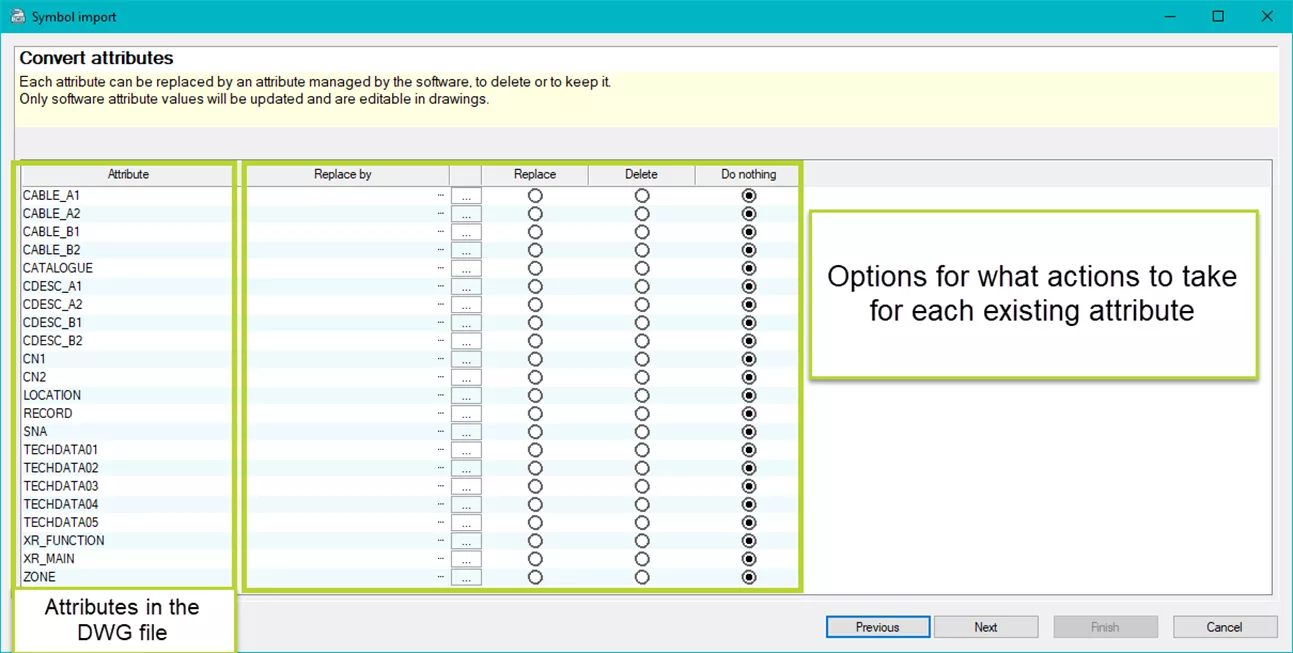
Le Convertir les attributs La valeur par défaut de la boîte de dialogue est de ne rien faire avec les attributs existants.
Pour nos besoins, je vais en mapper quelques-uns pour inclure au moins l'attribut #TAG, chaque symbole en a besoin d'un, et quelques autres.
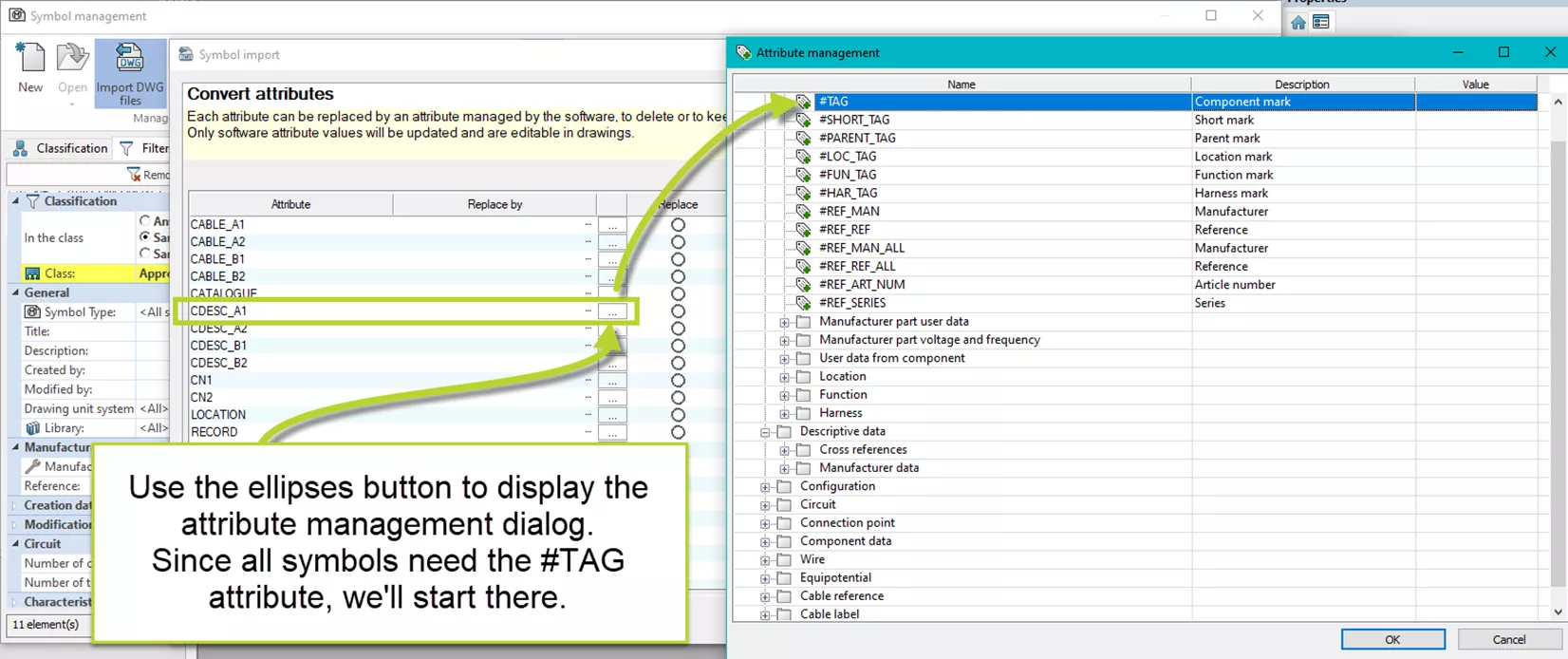
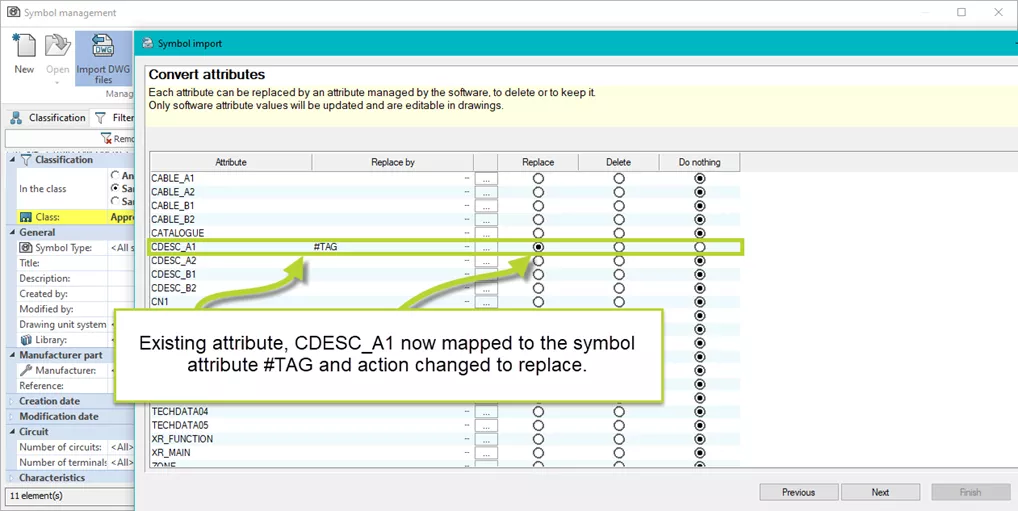
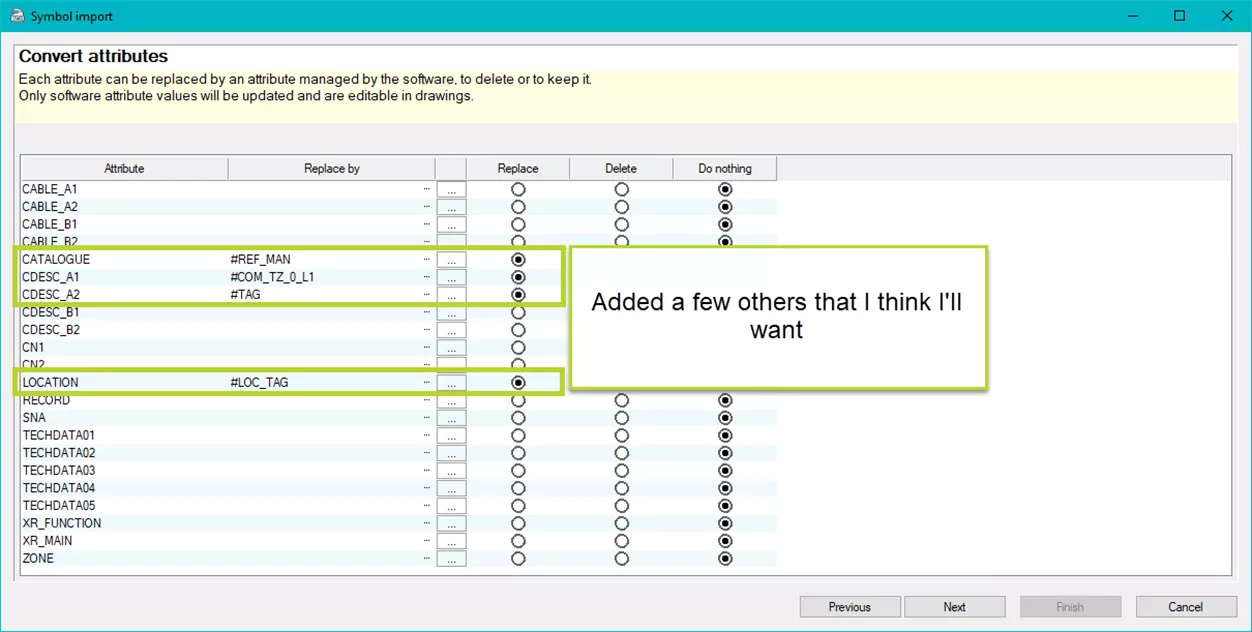
Cliquez Suivant pour continuer jusqu'à la dernière étape.
Étape 5. Sauvegardez vos paramètres
La dernière étape de l'assistant vous permet d'enregistrer les différents paramètres utilisés pour l'importation. Ces paramètres pourront être réutilisés pour une nouvelle importation.
Sauvegarder la configuration d'importation.
Si vous avez utilisé un fichier de configuration, vous pouvez le mettre à jour. Sinon, vous pouvez sauvegarder vos paramètres dans un nouveau fichier.
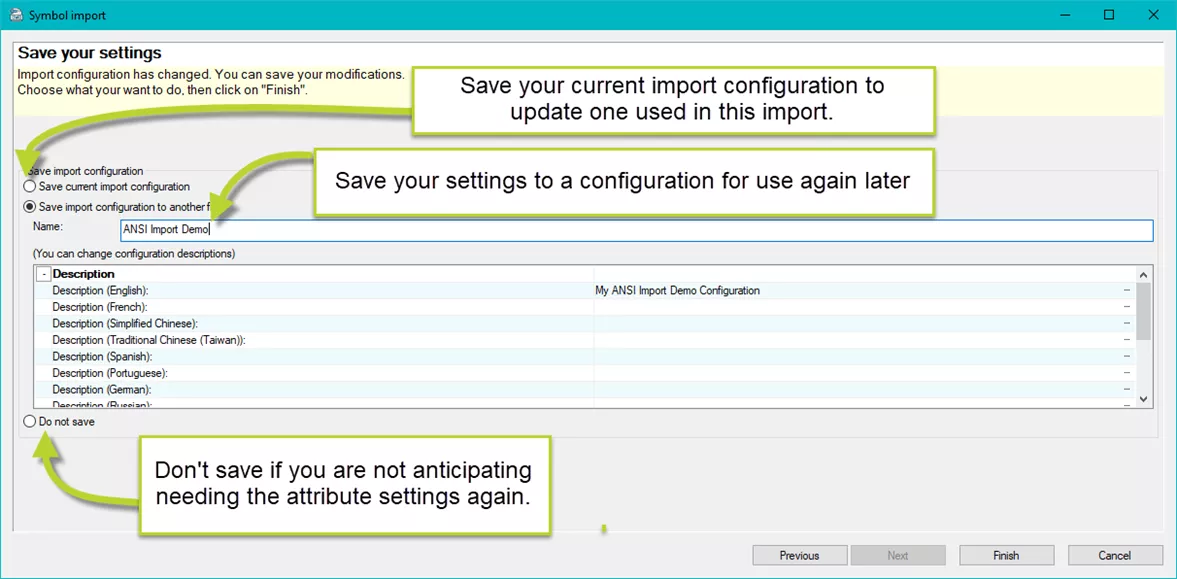
Cliquez Finir pour importer les éléments ou annuler pour annuler l'importation. Il s'agit de la dernière boîte de dialogue permettant d'annuler l'importation.
Regardons les résultats.
Notre symbole importé plus en détail
En sélectionnant et en ouvrant le symbole nouvellement importé, vous pouvez voir les graphiques qui étaient dans l'aperçu d'importation, mais aucun des attributs modifiés.
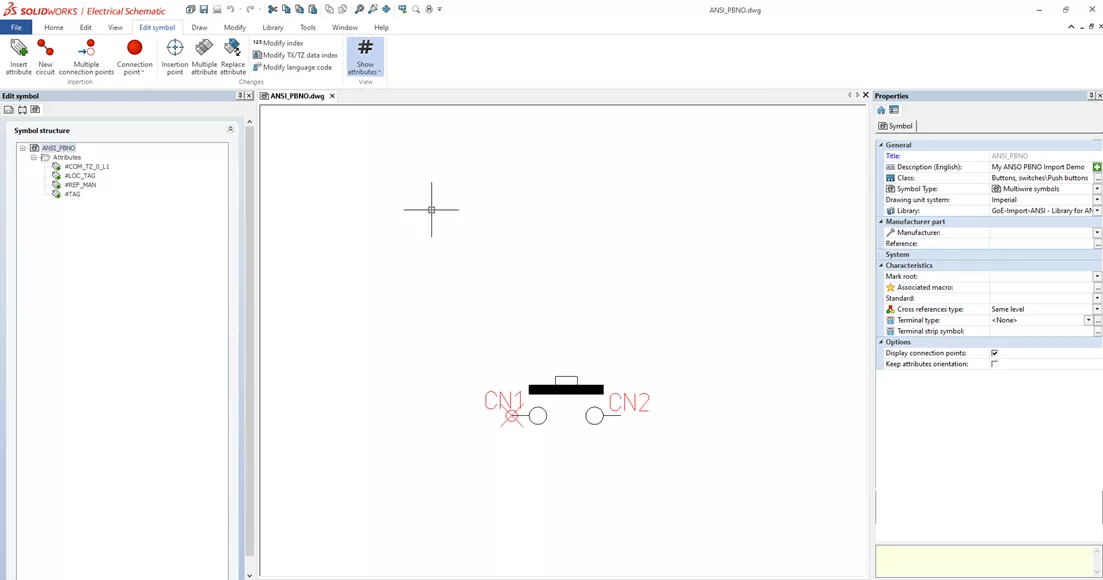
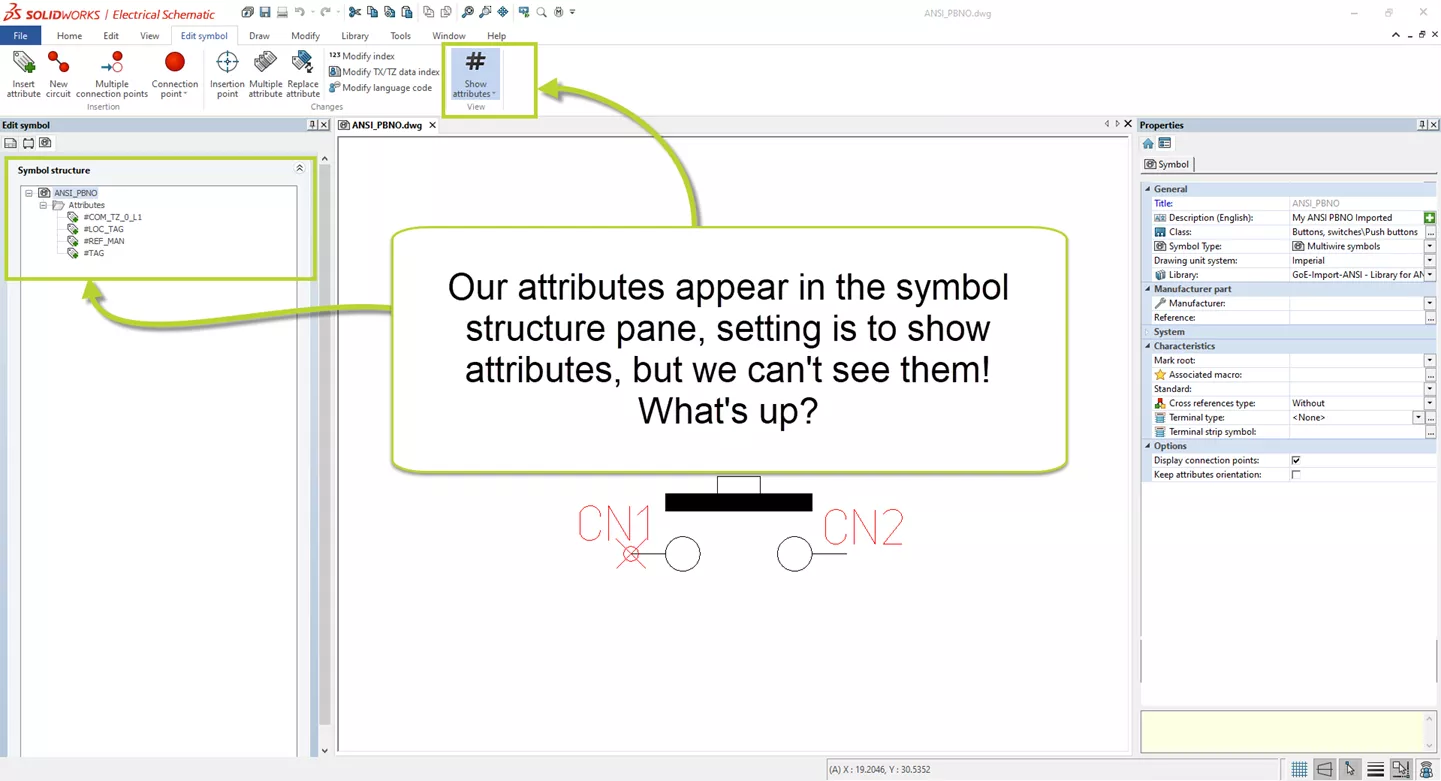
La réponse se trouve dans le mappage des couches pour les attributs existants. Regardons le gestionnaire de couches pour voir à quoi ils correspondent.
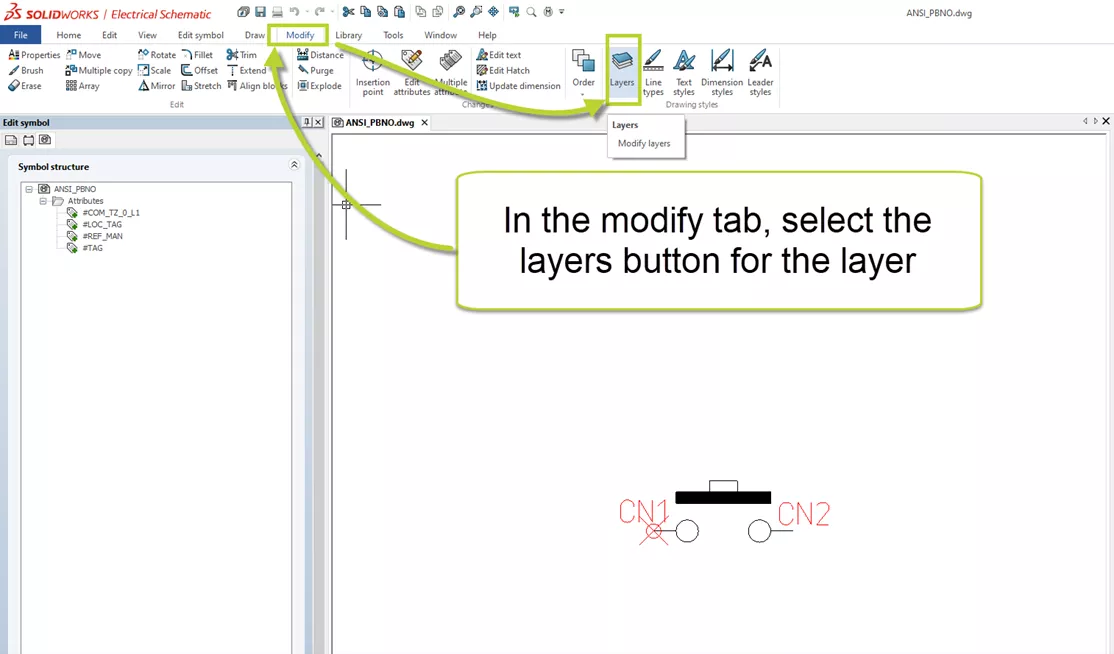
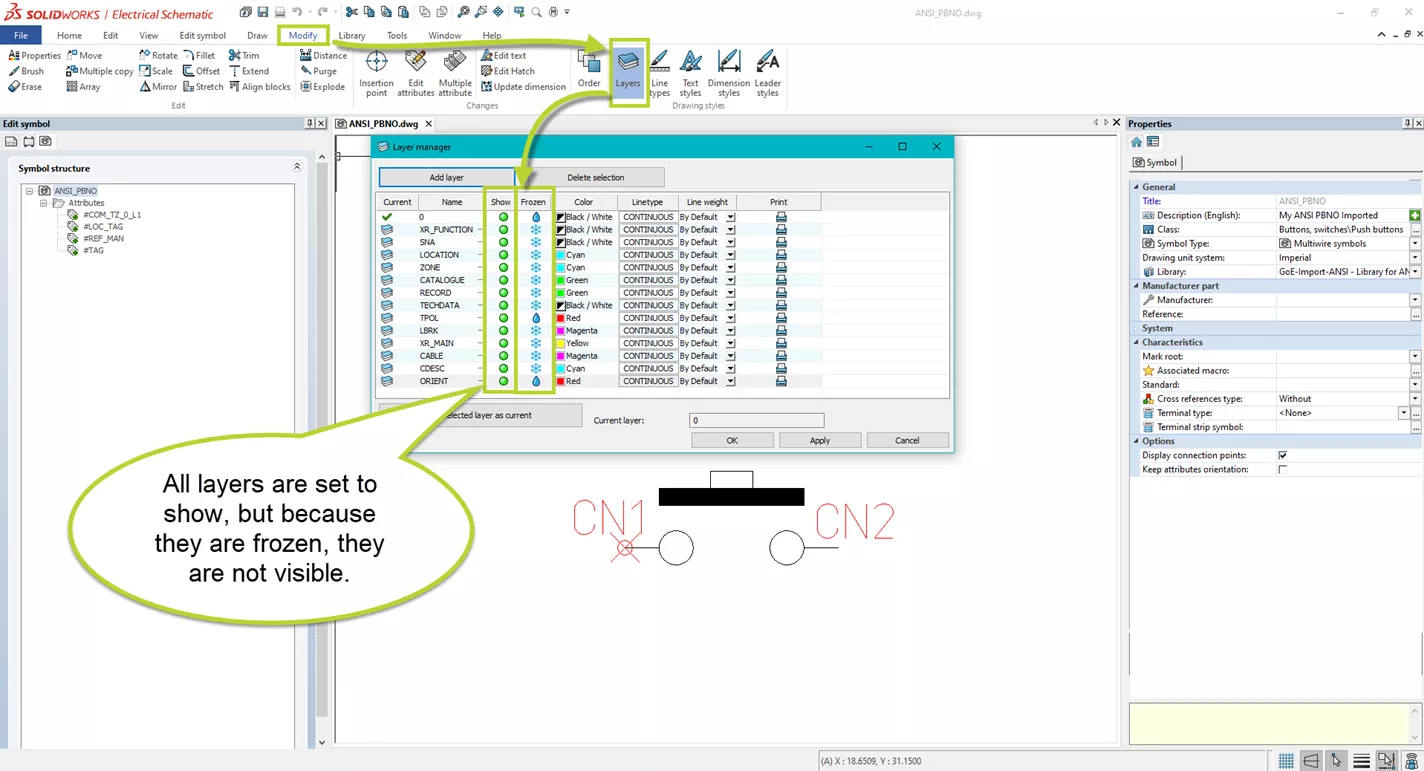
Ici, vous pouvez constater que, bien que tous les calques soient définis pour être affichés, de nombreux calques sont figés. Par conséquent, ils ne sont pas affichés.
Désactivez le gel sur tous les calques pour les voir et les sélectionnerPostuler.
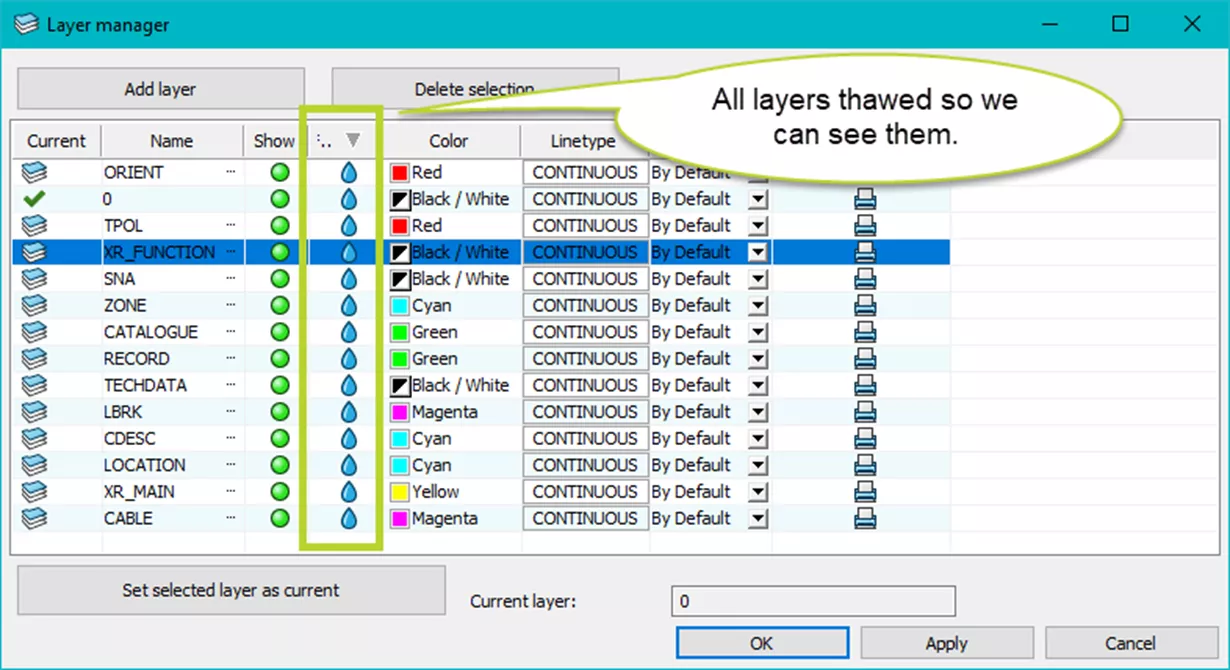
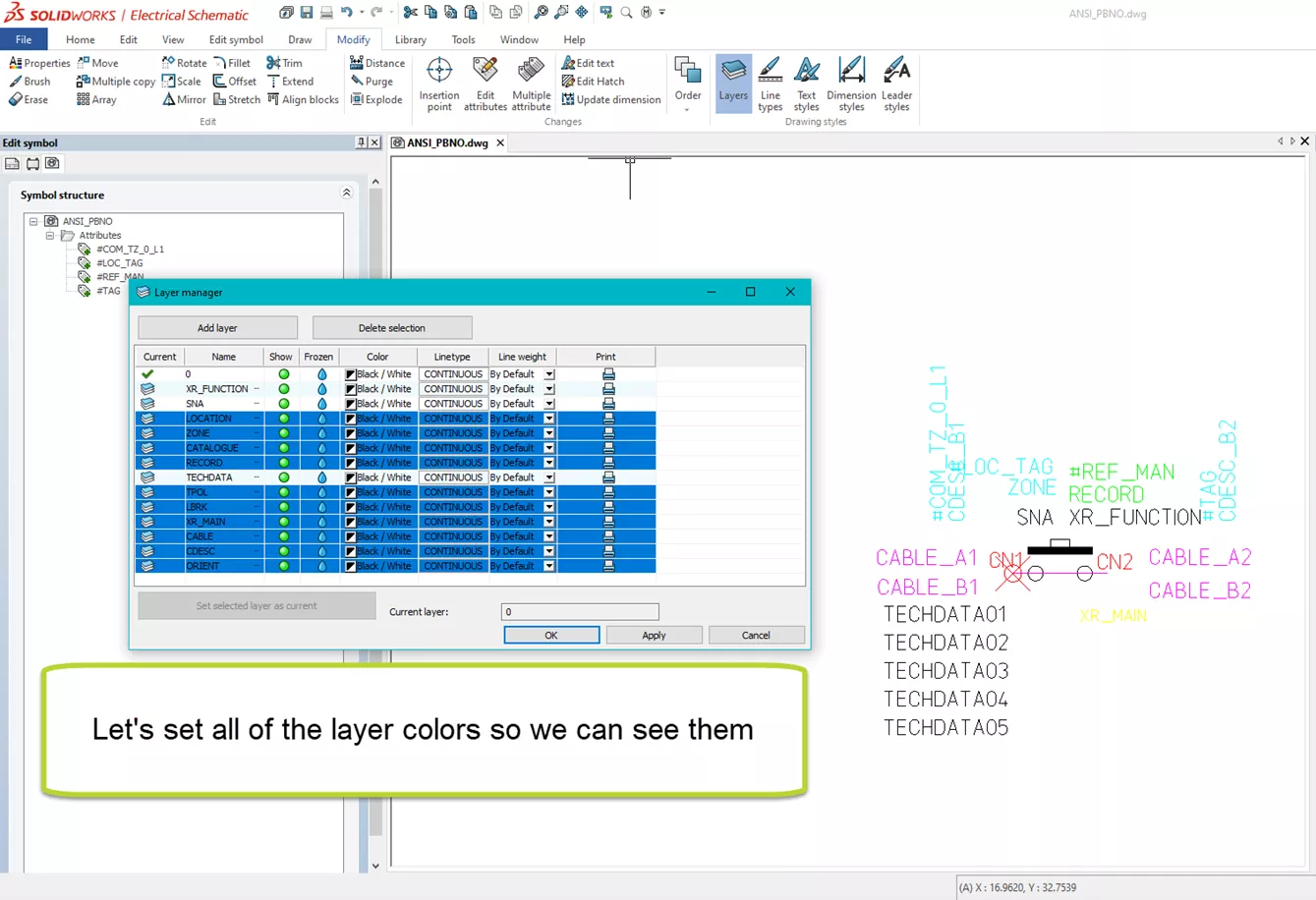
Je vois maintenant les attributs, mais selon la couleur du calque et celle de l'arrière-plan de l'interface, ils peuvent encore être difficiles à distinguer. Je vais leur donner la même couleur, plus visible.
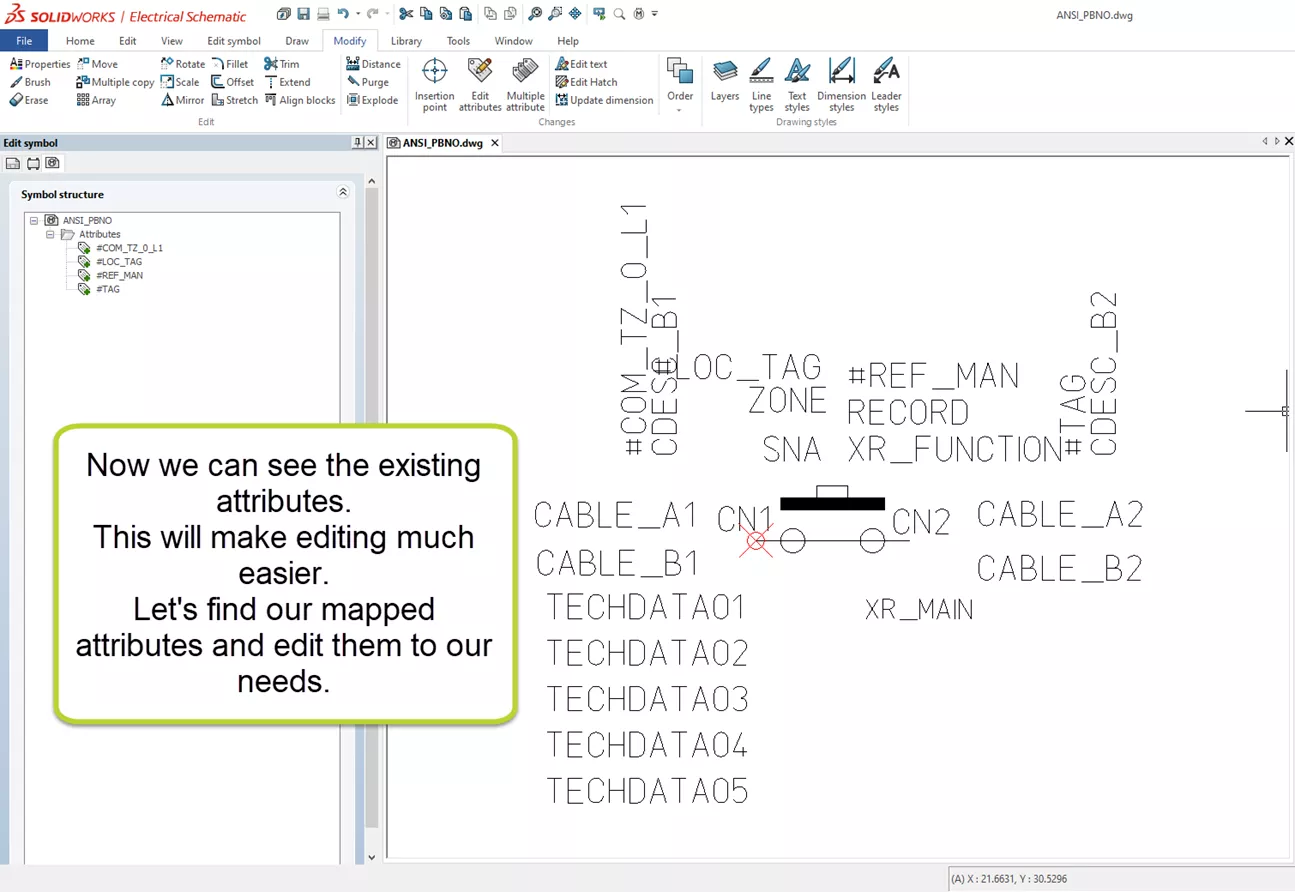
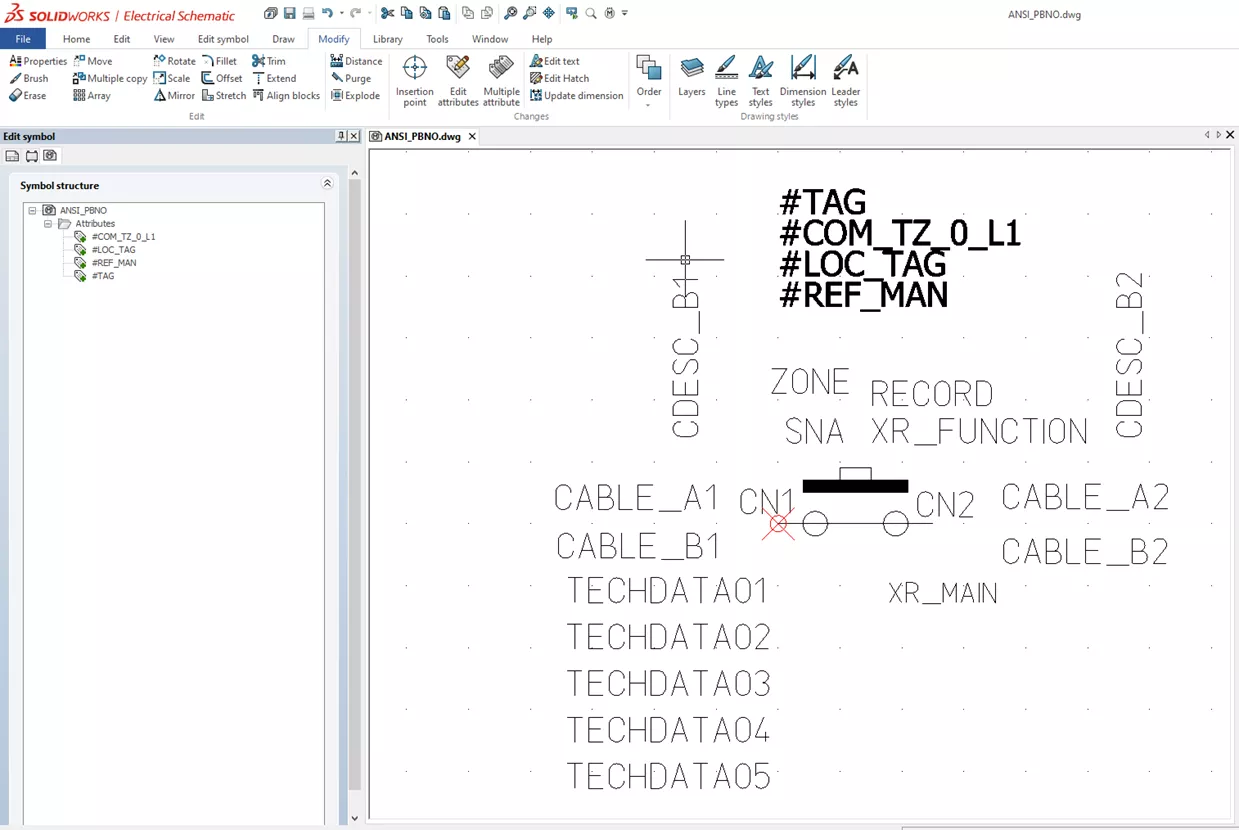
Une fois les attributs désirés modifiés en fonction des propriétés souhaitées, je peux soit geler les calques et les attributs que je ne veux pas voir, soit les supprimer. En ajoutant quelques points de connexion, mon symbole importé est maintenant prêt à être utilisé.
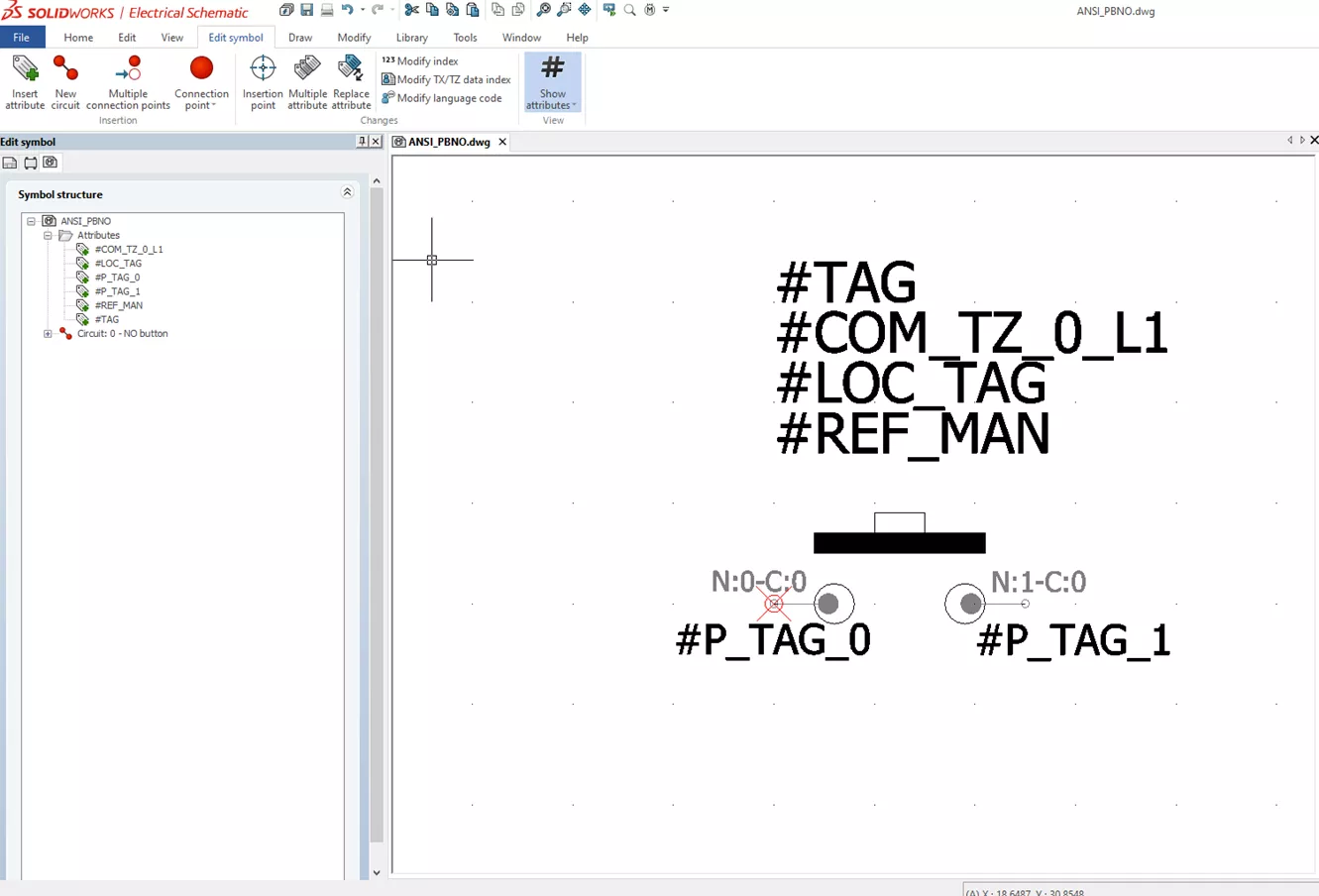
Résumé
L'assistant d'importation de symboles peut être utile pour récupérer un symbole nécessaire d'une autre application sans avoir à le créer de toutes pièces. Il peut aussi être plus simple que la méthode de copie et de modification.
N'oubliez pas qu'avoir une bibliothèque pour vos importations vous fera gagner du temps lors de leur recherche ultérieure. Chaque symbole importé nécessite un attribut #TAG et les attributs importés sur une couche gelée ne s'afficheront pas.
J'espère que vous avez trouvé cet article expliquant comment importation symboles dans SOLIDWORKS Électrique à partir de autre systèmes utiles En savoir plus SOLIDWORKS Électrique trucs et astuces ci-dessous. De plus, rejoignez leCommunauté GoEngineerpour participer à la conversation, créer des messages sur le forum et répondre aux questions des autresSOLIDWORKSutilisateurs.
Articles connexes
Sauvegarde de votre environnement électrique SOLIDWORKS
Enveloppement du texte d'attribut dans SOLIDWORKS Électrique
Comment enlever ou remplacer un câble dans SOLIDWORKS Electrical
Marques de composants dans SOLIDWORKS Électrique
Suppression des peignes des automates SOLIDWORKS Electrical
SOLIDWORKS Électrique 2D : Modification de la valeur racine automatique des symboles
Recevez notre vaste gamme de ressources techniques directement dans votre boîte de réception.
Désabonnez-vous à tout moment.